Đánh giá chuột cảm ứng điêu khắc của Microsoft - Trải nghiệm cuộn tuyệt vời
Đọc về Microsoft Sculpt Touch Mouse và các thông số kỹ thuật của nó khiến tôi thực sự tò mò. Ít nhất về lý thuyết, nó dường như cung cấp mọi thứ tôi muốn từ một con chuột tốt. Sculpt Touch Mouse có một dải kim loại mịn ở trung tâm và dải đó có thể được sử dụng để cuộn lên xuống và cuộn từ bên này sang bên kia, ngoài ra nó được định cấu hình không phải một mà là ba nút hữu ích — trang lên, trang xuống và bất cứ thứ gì bạn muốn nhấp chuột giữa để được. Nó trông giống như con chuột cuộn(scrolling mouse) cuối cùng và tôi rất háo hức muốn xem qua nó. Hãy xem những gì tôi đã học được sau khi sử dụng nó trong một vài ngày.
Mở hộp và bắt đầu
Tôi đã rất ngạc nhiên khi không tìm thấy bất kỳ video mở hộp nào không được đưa ra bởi các công ty cố gắng bán con chuột này. Những thứ tôi tìm thấy từ những người dùng bình thường khá tầm thường và không bao gồm tính năng mở hộp. Vì vậy, lần này tôi có thể cung cấp ảnh mở hộp của riêng mình (tôi chưa phải là người tạo video(video creator) nhiều ). Tôi chỉ có một chiếc máy ảnh điện thoại di động(cell phone camera) để làm việc, vì vậy những bức ảnh sẽ không giành được bất kỳ giải thưởng nghệ thuật nào. 🙂 Nhưng trước tiên, đây là trang chính thức của Microsoft với các tính năng và giá cả: Chi tiết về Sculpt Touch Mouse(Sculpt Touch Mouse details) . Bao bì rất hấp dẫn và chu đáo. Bản thân con chuột là hình dạng "Dove Bar" quen thuộc , được thiết kế để vừa vặn thoải mái ở một trong hai tay.
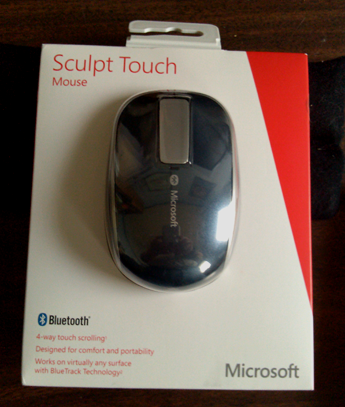
Đây là nội dung của hộp: chuột, hướng dẫn sử dụng ngắn gọn, một số tờ rơi về bảo hành và an toàn(warranty and safety pamphlets) và tất nhiên là pin.

Dưới đây là đáy chuột, hiển thị đèn báo BlueTrack và BlueTooth(BlueTrack and BlueTooth indicator light) , nút kết nối Bluetooth , công tắc nguồn(power switch) .

Không giống như một số nhà sản xuất khác, Microsoft không tiết kiệm bằng cách đưa vào các loại pin không có tên tuổi từ Outer WhoKnowsWhere-istan . Đây là Duracells . Ở đây tôi đã mở chuột và cài đặt chúng.

Và bây giờ tôi đã sẵn sàng để thử nó.
Mousing xung quanh trên Windows 7
Vì tôi đã cài đặt bộ điều hợp USB 4.0 Kinivo BTD-400 Bluetooth 4.0(Kinivo BTD-400 Bluetooth 4.0 USB adapter) , tất cả những gì tôi phải làm là bật chuột và nhấn(mouse and press) nút kết nối Bluetooth ở giữa. Đèn trên chuột bắt đầu nhấp nháy màu đỏ và xanh lục, vì vậy tôi đã vào Control Panel và chọn Add a device .
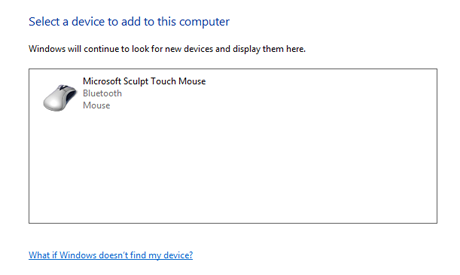
Từ đó quá trình diễn ra suôn sẻ. Con chuột đã được phát hiện, các trình điều khiển đã được cài đặt tự động, và rất nhanh chóng con chuột đã sẵn sàng để sử dụng.
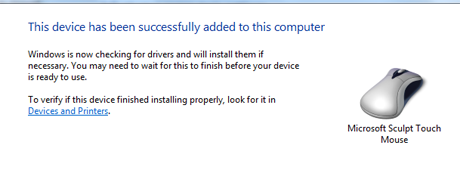
Nó vẫn cần được tinh chỉnh một chút để có được tất cả các tính năng được thiết lập theo ý thích của tôi, vì vậy tôi đã đi đến Trung tâm bàn phím và chuột(Mouse and Keyboard Center) . Tôi rất vui khi được thông báo rằng lần này nó hữu ích hơn rất nhiều so với với Chuột cảm ứng Wedge(Wedge Touch Mouse) (cảm ơn trời đất). Tôi đã nhanh chóng có thể đặt điểm nhấn trung tâm trên dải cảm ứng thành một cú nhấp đúp. Tăng tốc mặc định(default acceleration) là tốt và tôi không phải thay đổi nó.
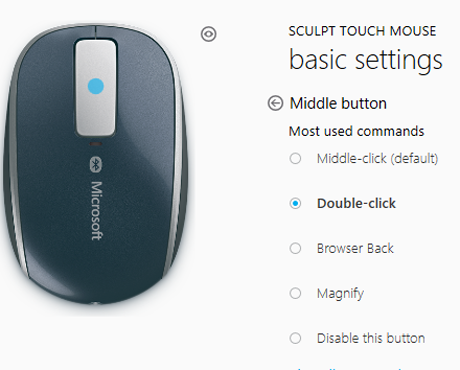
Tôi đã sử dụng bút cảm ứng và máy tính bảng (tablet and stylus)Wacom Bamboo trên PC chạy Windows 7(Windows 7) trong một thời gian dài. Điều này được khuyến nghị để giúp giảm đau cổ tay và nó đã hoạt động rất hiệu quả đối với tôi. Tuy nhiên, trình điều khiển máy tính bảng(tablet driver) hơi kỳ quặc và trên một số trang web (như những trang trong nhóm Gawker(Gawker group) ), tôi không thể khiến thanh bên cuộn đúng cách bằng bút cảm ứng của mình trừ khi tôi nhấp và giữ nút và kéo xuống như thể tôi đang chọn toàn bộ thanh bên. Với Sculpt Touch Mouse , tất cả các trang web đó sẽ cuộn như mong đợi. Và đối với các trang web và tài liệu thông thường, bạn không cần phải có con trỏ trên thanh cuộn(scroll bar) của trang để thao tác cuộn — ở bất kỳ đâu trên trang đều được.
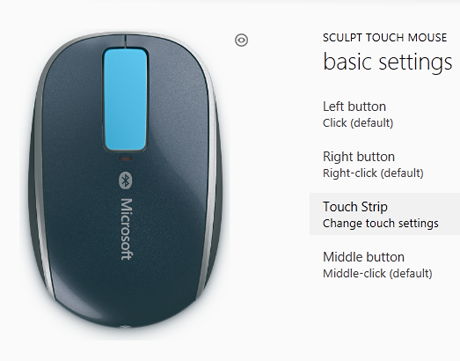
Dưới đây là nhiều cài đặt cơ bản có sẵn cho dải cảm ứng, đủ cho bất kỳ ai. Như bạn có thể thấy, chuột được tích hợp tính năng rung (phản hồi xúc giác), được bật theo mặc định, tôi đã thử nghiệm và sau đó tắt. Tôi thực sự không cần phản hồi xúc giác để cho tôi biết tôi đang làm gì và tôi cảm thấy rằng rung động sẽ chỉ làm pin cạn kiệt nhanh hơn.
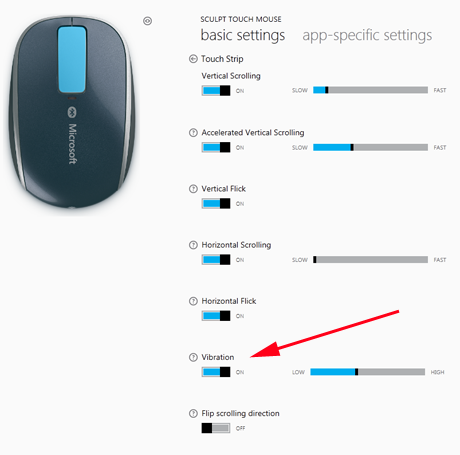
Tôi rất ngạc nhiên khi tốc độ cuộn dọc và ngang được thiết lập quá chậm, nhưng tôi nhanh chóng phát hiện ra rằng những tốc độ mặc định đó là chính xác. Di chuyển chúng nhanh hơn bất kỳ và việc cuộn trở nên khó kiểm soát. Tôi rất hài lòng với cách con chuột hoạt động trong Windows 7 . Nó cung cấp rất nhiều cách để tùy chỉnh theo ý thích của tôi và chỉ cần một cái chạm nhẹ để cuộn và nhấp. Nó sẽ dễ dàng sử dụng trong thời gian dài mà không bị mỏi. Một điểm cộng lớn khi so sánh với một số con chuột tôi đã sử dụng trong quá khứ. Chuột cảm ứng Sculpt(Sculpt Touch Mouse) vừa vặn với tay tôi rất thoải mái, nhưng do vấn đề cổ tay liên tục xảy ra, tôi đã sử dụng phần còn lại cổ tay bằng gel. Đây là một vấn đề cụ thể của Marte. 🙂
Mousing xung quanh trên Windows 8
Quá trình cài đặt trên Windows 8(Windows 8) diễn ra suôn sẻ và không có gì bất thường như trên Windows 7(Windows 7) . Tôi bật chuột, nhấn nút kết nối ở dưới cùng, sau đó vào Control Panel -> Add a device .

Windows đã tìm kiếm một thiết bị để thêm và tìm thấy Sculpt Touch Mouse gần như ngay lập tức.

Tôi đã chọn nó và nói với Windows 8 hãy tiếp tục. Con chuột thực sự bắt đầu hoạt động trước khi quá trình cài đặt trình điều khiển kết thúc. Từ đó, tôi sử dụng Trung tâm Bàn phím và Chuột(Mouse and Keyboard Center) để định cấu hình chuột theo ý thích của mình, giống như tôi đã làm trong Windows 7 . Một lần nữa, khả năng cuộn và tăng tốc mặc định(default scrolling and acceleration) đã hoàn hảo.
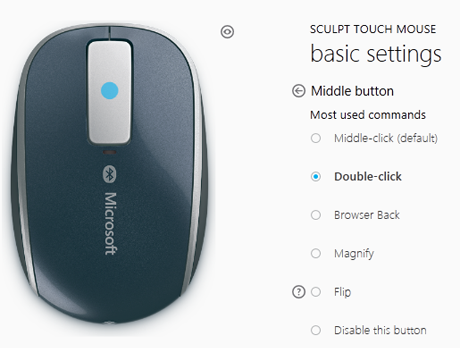
Tôi nhận thấy ngay lập tức rằng cuộn qua màn hình Bắt đầu(Start) là một điều tuyệt vời. Chỉ cần chuyển động nhẹ nhất của một ngón tay là có thể di chuyển từ bên này sang bên kia của màn hình một cách trơn tru nhất có thể. Các nút và dải cuộn(scroll strip) hoạt động hoàn hảo trong mọi ứng dụng Windows 8 mà tôi đã thử. Trên netbook, với màn hình nhỏ hơn, tôi đã sử dụng các phím Page Up và Page Down rất nhiều. Có thể làm điều đó mà không cần rời tay khỏi chuột thật tuyệt. Con chuột hoạt động trên mọi bề mặt tôi đã thử và để tạo sự thoải mái cho cá nhân tôi, tôi đã chọn sử dụng nó trên tấm lót chuột có phần tựa (mouse pad)cổ tay(wrist rest) bằng gel . Nó rất thoải mái trong tay tôi và chỉ chiếm mức tối thiểu(bare minimum)nỗ lực để di chuyển, nhấp và cuộn(click and scroll) . Tôi không nghĩ rằng nó sẽ tốt hơn nhiều so với điều này để sử dụng hàng ngày. Đây là hình ảnh của Sculpt Touch Mouse và netbook Toshiba NB-505 của tôi.

Nếu điều này trông hơi kỳ lạ thì đó là do góc nhìn và thực tế là mọi thứ đều nằm trên một chiếc bàn máy tính xách tay hình tam giác từ Ikea .
Di chuyển xung quanh trên Mac OS X Mountain Lion
Thử chuột trên Mac Mini của tôi là một sự thất vọng lớn. Nó được cài đặt dễ dàng như Wedge Touch Mouse có, nhưng Microsoft không cung cấp trình điều khiển Mac cho (Mac)Sculpt Touch Mouse , vì vậy chỉ có các chức năng cơ bản nhất (nhấp chuột trái và phải) và bánh xe cuộn(scroll wheel) hoàn toàn không hoạt động. Tôi đã không thử nghiệm thêm. Tôi thực sự thất vọng vì tôi đã hy vọng sử dụng các tính năng của Sculpt Touch Mouse(Sculpt Touch Mouse's) trên máy Mac.
Kết luận
Sculpt Touch Mouse vừa vặn với bàn tay của tôi một cách thoải mái và thực tế là một cú chạm nhẹ là quá đủ để nhấp và cuộn là một điểm cộng thực sự. Ngoài việc đặt nút trung tâm dưới dạng nhấp đúp, các cài đặt mặc định hoạt động tốt đối với tôi. Đó là con chuột mà hầu hết mọi người sẽ có thể sử dụng trong thời gian dài mà không bị mỏi tay(hand fatigue) . Nó được cho là hoạt động trên mọi bề mặt, vì vậy tôi đã thử nó trên máy tính để bàn, bàn máy tính xách tay, máy tính bảng Wacom(Wacom tablet) của tôi , hộp DVD và (DVD case)hộp xì gà bằng gỗ(wooden cigar box) thô và không có vấn đề gì cả. Tôi sẽ sử dụng nó với một tấm lót chuột và một miếng đệm (mouse pad)cổ tay(wrist rest) bằng gelbởi vì đó là những gì thoải mái nhất đối với tôi, nhưng nó không cần thiết để hoạt động trơn tru. Nó rất dễ cấu hình và có rất nhiều tùy chọn cho tất cả các nút và dải cuộn(scroll strip) . Chỉ có một điều mà tôi không thể kiểm tra: Tôi không có bất kỳ phần mềm nào yêu cầu nhấn hai nút cùng một lúc. Khi tôi thử làm điều đó, nó hoạt động như thể tôi đang nhấp chuột phải.
Nhận định
Microsoft Sculpt Touch Mouse là một con chuột toàn diện tuyệt vời phù hợp(all-around mouse) với nhu cầu của hầu hết mọi người. Thiết lập rất dễ dàng và thực tế là các cài đặt mặc định hoạt động rất tốt đối với tôi là một điểm cộng rõ ràng (tôi thường phải chỉnh sửa rất nhiều). Nếu bạn quan tâm đến những thứ như vậy, nhựa màu xám của nó rất hấp dẫn và nên dễ dàng làm sạch nếu cần thiết. Bạn có thể tắt chuột để tiết kiệm pin khi không sử dụng và khi bạn bật lại, chuột sẽ tự động kết nối lại. Microsoft cho biết pin có thể kéo dài đến chín tháng. Tôi thích có trang lên và trang xuống được xây dựng đúng(built right)vào dải cảm ứng (tôi sử dụng các phím đó rất nhiều). Thực tế là nó hoạt động rất tốt với cả hai máy tính chạy Windows của tôi khiến tôi càng lấy làm tiếc vì không có trình điều khiển nào có sẵn cho Mac . Tôi hy vọng Microsoft sẽ khắc phục điều này trong tương lai. Giá niêm yết(list price) là rất hợp lý cho một con chuột đầy đủ tính năng này. Tôi không nghĩ rằng bạn có thể mua nhầm Chuột cảm ứng Sculpt của Microsoft(Microsoft Sculpt Touch Mouse) .
Related posts
Đánh giá thực tế về Chuột cảm ứng của Microsoft
Đánh giá chuột cảm ứng Wedge của Microsoft - Nó có đáng mua không?
Đánh giá chuột Microsoft Sculpt Comfort - Người bạn đồng hành tốt cho người dùng di động
Đánh giá Bàn phím Microsoft Sculpt Comfort - Nó có phải là một bàn phím tốt?
Đánh giá thực tế về Chuột cảm ứng M600 của Logitech
Đánh giá Chuột Arc Touch của Microsoft
Đánh giá Sách - Microsoft Office 365 dành cho Dummies
Đánh giá sách - Windows 8 Step By Step, của Ciprian Rusen & Joli Ballew
Đánh giá ADATA XPG Gammix S50: SSD nhanh như chớp cho game thủ!
Đánh giá sách: Xây dựng trang web của riêng bạn: Hướng dẫn truyện tranh về HTML, CSS và Wordpress
Đánh giá sách - Office 2013: Sổ tay hướng dẫn còn thiếu
Đánh giá Sách - Microsoft Office Professional 2013 Từng bước
Đánh giá sách - Máy tính với Windows 7 cho Người lớn hơn và Thông minh hơn
Đánh giá sách - Windows PowerShell 3.0 First Steps, của Ed Wilson
Đánh giá Sách - Microsoft Office Professional 2010 Từng bước
Đánh giá sách - Microsoft Office 2010 for Dummies
Đánh giá ASUS VT229H: Màn hình cảm ứng và thiết kế không khung
Đánh giá ASUS Transformer Book T200 - Nó có Tốt hơn T100 không?
Đánh giá sách - Bí mật Windows 8
Đánh giá sách: Office 365 for Dummies, Second Edition
